
Оглавление:
- Автор John Day [email protected].
- Public 2024-01-30 11:52.
- Последнее изменение 2025-01-23 15:05.


Привет! Во время последнего курортного сезона и снова в этом году я слышал, как мои братья и сестры говорили о том, насколько крутыми, по их мнению, будут выходящие ретро-консоли. НО, я также слышал об их разочаровании по поводу их дороговизны и сложности нахождения их в наличии. Чтобы решить эту проблему, я решил сделать из них самодельную ретро-консоль Super Pitendo!
Во время этой инструкции я расскажу об используемом оборудовании (очень важно для этих игр N64), а также о некоторых настройках программного обеспечения, которые помогут обеспечить бесперебойную работу игр. Вам нужно будет найти игры самостоятельно.
Шаг 1. Аппаратное обеспечение



Ниже приведен список оборудования для Super Pitendo. Все товары были куплены через Amazon по ссылкам ниже. Блок питания особенно важен для этой сборки из-за его номинального напряжения 5,25 В. Позже я расскажу о значении более подробно.
Компьютер: Raspberry Pi 3B +
Корпус: Корпус SNES Raspberry Pi с портами на передней панели и функциональными кнопками
Контроллер: 8 Bitdo Bluetooth SNES Controller
SD-карта: SD-карта SanDisk Class 10 32 ГБ
Радиатор: алюминиевый полноплатный радиатор для Raspberry Pi 3B +
Источник питания: 5,25 В 2,4 А Источник питания Keyestudio
Кабель HDMI: Amazon Basics 6 футов
Шаг 2: Сборка оборудования




1. Используя отвертку, прилагаемую к корпусу SNES, откройте корпус моллюска, Изображение 1
а. Внутри этого корпуса вы увидите небольшой вентилятор, прикрепленный к нижней части корпуса, я бы посоветовал вам затянуть эти винты, чтобы уменьшить дрожание вентилятора во время его работы.
б. Плата крепится к верхней части корпуса. Эта плата обрабатывает ввод питания для корпуса и направляет питание через кнопочный контроллер. Этот кнопочный контроллер управляет кнопками «Power» и «Reset» на корпусе, а также подключением питания для вентилятора и Raspberry Pi.
2. Возьмите свой RPi и прикрепите удлинители USB, как показано на рисунке 2.
3. Поместите RPi внутрь корпуса так, чтобы 4 отверстия на плате Raspberry Pi совпали с монтажными отверстиями на корпусе, как показано на рисунке 3.
4. Радиатор имеет 3 ребра, которые будут мешать закрытию корпуса SNES, чтобы исправить это, нам нужно удалить последние 3 ребра, как показано на рисунке 4. Я использовал стандартную пилу по металлу и плоскогубцы, чтобы удалить 3 ребра.
5. Используйте термопасту, прилагаемую к радиатору, и нанесите небольшую каплю на процессор RPi 3B + (серебряный квадрат) и микросхему USB / Ethernet (маленький черный прямоугольник рядом с портами USB), как показано на рисунке 5.
6. Поместите радиатор на RPi, соблюдая осторожность, чтобы свести к минимуму скольжение. С помощью 4 винтов, прилагаемых к радиатору, прикрепите радиатор через RPi к корпусу, как показано на рисунке 6.
7. Подключите 3-контактный разъем питания и заземления в верхней части корпуса к контактам снизу-снаружи RPi, как показано на рисунке 7. Это подключает вход питания от платы в верхнем корпусе к RPi.
Шаг 3: Источник питания и пониженное напряжение
В начале я упоминал, что выбор конкретного источника питания имеет решающее значение. В ходе этого проекта я фактически приобрел еще 5 блоков питания, включая официальный блок питания. Но столкнулся с проблемами пониженного напряжения, когда играл в более востребованные игры, такие как игры N64.
Так что же такое пониженное напряжение? RPi питается от источника питания microUSB, который обычно выдает 5 В. Когда ток, потребляемый RPi, увеличивается, напряжение питания 5 В может на мгновение уменьшиться или «спадать» ниже 5 В. Когда входное напряжение падает ниже 4,7 В (официально пороговое значение составляет 4,63 ± 0,07 В), процессор на RPi сам дросселирует, что может вызвать заикание или даже сбои во время игры.
Что еще хуже, печатная плата в верхней части корпуса добавляет дополнительное последовательное сопротивление источнику питания. Поскольку RPi потребляет больше тока, это последовательное сопротивление снижает напряжение на источнике питания до того, как оно сравняется с RPi.
Итак, как этот конкретный блок питания решает эту проблему? Блок питания Keyestudio 5.25V - это всего лишь блок питания 5.25V. Дополнительные 0,25 могут показаться не такими уж большими, но это дополнительное напряжение корректирует падение напряжения, которое происходит на печатной плате в верхней части корпуса. Когда RPi тянет полную нагрузку, напряжение на входе вывода RPi GPIO составляет ~ 5,03 В, что означает отсутствие заиканий в игровом процессе!
Шаг 4. Программное обеспечение - Retropie 4.4
Загрузите изображение RetroPie:
Загрузите Windisk Imager:
1. Использование Windisk Imager для установки образа RetroPie на SD-карту.
2. После завершения установите SD-карту в Raspberry Pi.
3. При первой загрузке обязательно расширьте файловую систему:
а. выйти из режима ретропа, нажав «F4» на клавиатуре.
б. введите "sudo raspi-config"
c. выберите «Дополнительные параметры», затем «Развернуть файловую систему»
d. по завершении перезагрузите
Шаг 5. Программное обеспечение - Оптимизация
1. Вставьте SD-карту обратно в компьютер и откройте диск с надписью «boot».
2. Откройте файл.txt с пометкой "config".
3. Внизу текстового файла включите приведенные ниже утверждения. Обратите внимание, что некоторые настройки аннулируют вашу гарантию на raspberry pi.
total_mem = 1024
arm_freq = 1450
gpu_freq = 560
core_freq = 600
sdram_freq = 525
sdram_schmoo = 0x02000020
over_voltage = 2 # это аннулирует вашу гарантию на raspberry pi
sdram_over_voltage = 3
force_turbo = 1 # это аннулирует вашу гарантию на raspberry pi
escape_warnings = 2 # это аннулирует вашу гарантию на raspberry pi
Шаг 6: Заключительные комментарии
Это моя установка на Super Pitendo, я надеюсь, что это поможет в вашей настройке и настройке!
Рекомендуемые:
Автономный эмулятор Retro CP / M: 8 шагов

Автономный эмулятор Retro CP / M: в этом проекте используется модуль VGA32 ESP v1.4 для запуска комбинации или RunCPM и FabGL для создания автономного компьютера, на котором запущена система, эквивалентная CP / M 2.2. Популярная в 1980-х годах как операционная система для небольших компьютеров. Вы можете вернуться
Настройка игрового автомата Raspberry Pi Retro: 5 шагов

Настройка игрового автомата в стиле ретро Raspberry Pi: для воспроизведения ретро-аркадных игр с первых дней развития вычислений Rasberry Pi и сопровождающая его система Retropie отлично подходят для домашней настройки любых старых игр, в которые вы, возможно, захотите поиграть, или в качестве хобби для обучение пи. Эта система была
Игровая консоль ATBOY Minimal Retro: 5 шагов

Игровая консоль ATBOY Minimal Retro: небольшая консоль в стиле ретро, основанная на OLED ATtiny85 x 0,96 для игры в космические захватчики, тетрис и т. Д
Модерн Monoprice Modern Retro со съемным кабелем: 26 шагов (с изображениями)

Monoprice Modern Retro Detachable Cable Mod: эти наушники имеют отличную стоимость (~ 25 долларов США), но прилагаемый кабель слишком длинный. теперь после этого вы можете получить кабель любой длины, какой захотите. или вы можете получить ключ Bluetooth и беспроводные наушники с отличным звуком. наушники Bluetooth это адаптация
Playstation 1 Retro Clock: 8 шагов (с изображениями)
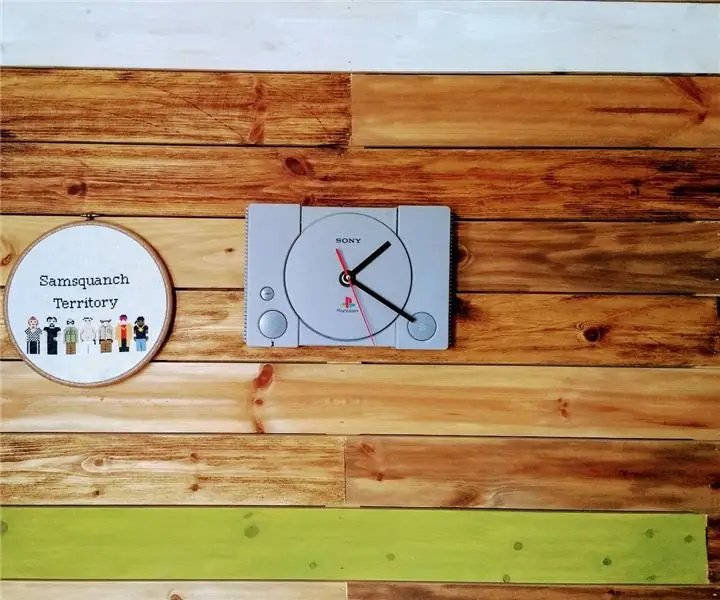
Playstation 1 Retro Clock: после посещения родительского дома я ушел с полным желудком и моей старой Playstation 1, среди прочего. После подключения я был в ужасе, увидев, что он не работает. К счастью, я хотел получить необычный, разовый час, поэтому я поставил т
